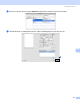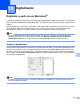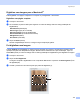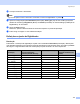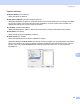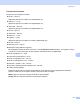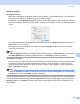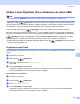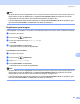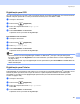Software User's Guide
Table Of Contents
- MANUAL DO UTILIZADOR DE SOFTWARE
- Índice
- Windows®
- 1 Impressão
- Utilizar o controlador de impressora Brother
- Funcionalidades
- Escolher o tipo de papel adequado
- Impressão, digitalização e envio de faxes em simultâneo
- Eliminar dados da memória
- Monitor de estado
- Definições do controlador da impressora
- Aceder às definições do controlador da impressora
- Separador Básico
- Separador Avançado
- Utilizar o FaceFilter Studio da REALLUSION para a impressão de fotografias
- 2 Digitalização
- Digitalizar um documento utilizando o controlador TWAIN
- Digitalizar um documento utilizando o controlador WIA (Para Windows® XP/Windows Vista®)
- Digitalizar um documento com o controlador WIA (Para utilizadores do Windows Photo Gallery e do Windows Fax e Scan)
- Utilizar a tecla Digitalizar (Para utilizadores de cabos USB)
- Utilizar o ScanSoft™ PaperPort™ 11SE com OCR da NUANCE™
- 3 ControlCenter3
- 4 Digitalização em Rede (Para modelos com suporte de rede integrado)
- Antes de utilizar a Digitalização em Rede
- Utilizar a tecla Digitalizar
- Digitalização para E-mail (PC)
- Digitalização para E-mail (Servidor de E-mail, para o MFC-6490CW e o MFC-6890CDW)
- Digitalização para Imagem
- Scan to OCR (Digitalização para OCR)
- Scan to File (Digitalização para Ficheiro)
- Como configurar uma nova predefinição para Digitalização para E-mail (Servidor de E-mail, para o MFC-6490CW e o MFC-6890CDW)
- Digitalização para FTP (Para o MFC-5890CN e o MFC-6490CW)
- Digitalização para FTP (para o MFC-6890CDW)
- Introduzir texto
- 5 Configuração Remota (não disponível nos modelos DCP, MFC-250C, MFC-290C e MFC-297C)
- 6 Software PC-FAX da Brother (apenas modelos MFC)
- Envio PC-FAX
- Configurar as informações do utilizador
- Configuração do envio
- Configurar uma página de rosto
- Introdução de informações da página de rosto
- Enviar um ficheiro como um PC-FAX usando a interface de utilizador do estilo Facsimile
- Enviar um ficheiro como um PC-FAX usando a interface de utilizador do estilo Simples
- Livro de Endereços
- Recepção de PC-FAX (não disponível no MFC-250C, no MFC-290C e no MFC-297C)
- Envio PC-FAX
- 7 PhotoCapture Center™
- 8 Definições do Firewall (Para utilizadores de rede)
- 1 Impressão
- Apple® Macintosh®
- 9 Impressão e Faxes
- 10 Digitalização
- 11 ControlCenter2
- 12 Digitalização em Rede (Para modelos com suporte de rede integrado)
- Antes de utilizar a Digitalização em Rede
- Utilizar a tecla Digitalizar
- Digitalização para E-mail (PC)
- Digitalização para E-mail (Servidor de E-mail, para o MFC-6490CW e o MFC-6890CDW)
- Digitalização para Imagem
- Digitalização para OCR
- Digitalização para Ficheiro
- Como configurar uma nova predefinição para Digitalização para E-mail (Servidor de E-mail, para o MFC-6490CW e o MFC-6890CDW)
- Digitalização para FTP (Para o MFC-5890CN e o MFC-6490CW)
- Digitalização para FTP (para o MFC-6890CDW)
- Introduzir texto
- 13 Configuração Remota e PhotoCapture Center™
- Índice remissivo
- brother POR
Digitalização
178
10
Ajustar a imagem 10
Brightness (Brilho)
Ajuste esta configuração (-50 a 50) para obter a melhor imagem. O valor predefinido é 0, o que representa
uma média e, normalmente, é indicado para a maioria das imagens.
Pode ajustar o nível de Brightness (Brilho) arrastando a barra de deslizamento para a direita ou esquerda
para tornar a imagem mais clara ou mais escura. Também pode introduzir um valor na caixa para definir
o nível.
Se a imagem digitalizada estiver demasiado clara, defina um nível de Brightness (Brilho) mais baixo e
digitalize de novo o documento.
Se a imagem estiver demasiado escura, defina um nível de Brightness (Brilho) mais alto e digitalize
novamente o documento.
Nota
A definição Brightness (Brilho) só está disponível quando configurar o Scan Type (Tipo de Conversão)
para Black & White (Preto e Branco), Grey (Cinzento) ou True Grey (Cinzento Verdadeiro).
Contrast (Contraste)
Pode aumentar ou diminuir o nível de contraste deslocando a barra de deslizamento para a direita ou para
a esquerda. Um aumento dá mais ênfase às áreas escuras e claras da imagem, enquanto que uma
diminuição revela mais detalhes nas áreas cinzentas. Também pode introduzir um valor na caixa para
definir o Contrast (Contraste).
Nota
A definição Contrast (Contraste) só está disponível quando configurar o Scan Type (Tipo de Conversão)
para Grey (Cinzento) ou True Grey (Cinzento Verdadeiro).
Quando digitalizar fotografias ou outras imagens para utilizar num processador de texto ou noutra aplicação
gráfica, experimente definições diferentes para Resolution (Resolução), Scan Type (Tipo de Conversão),
Brightness (Brilho) e Contrast (Contraste) para verificar qual a definição que melhor se adapta às suas
necessidades.